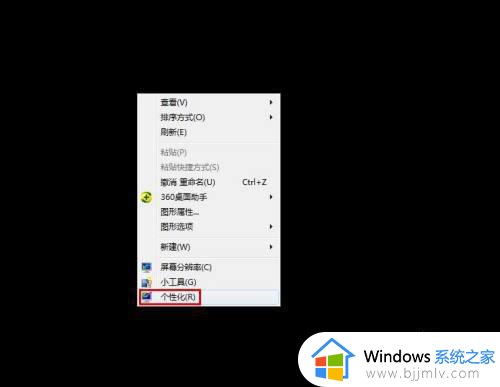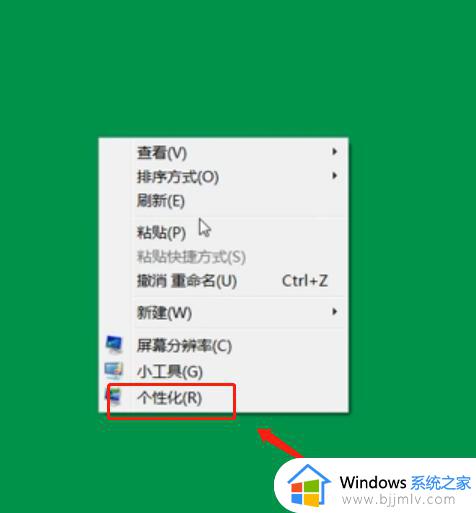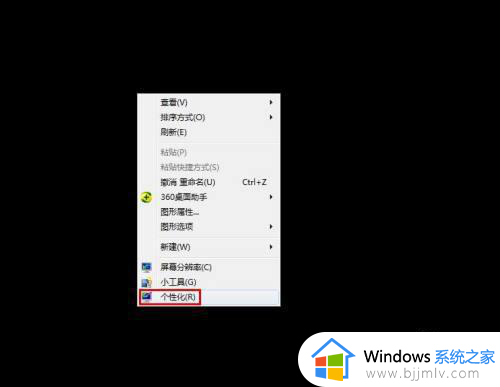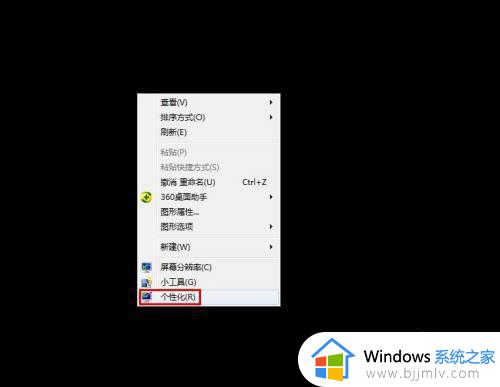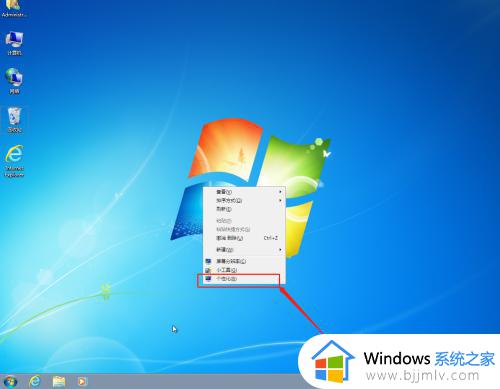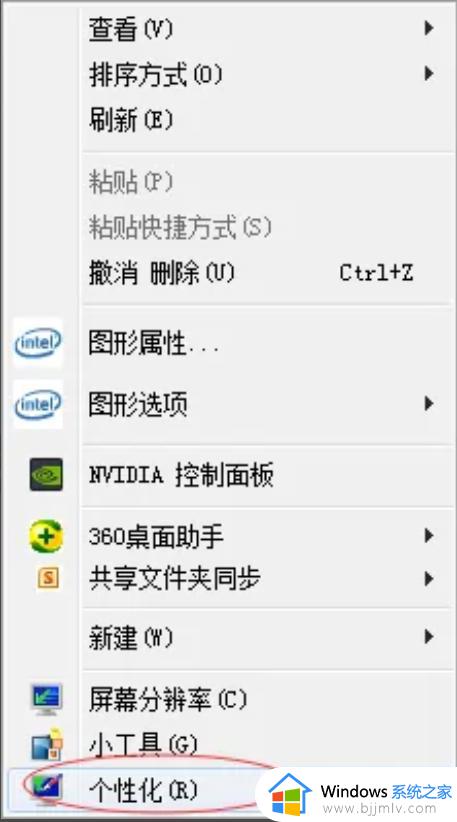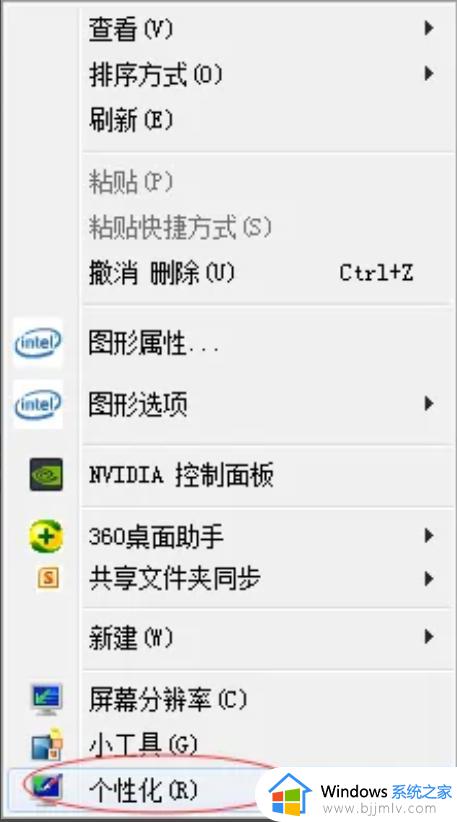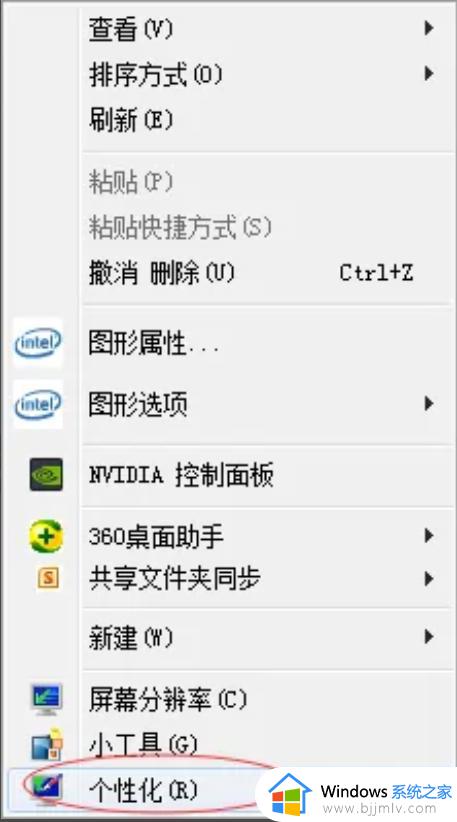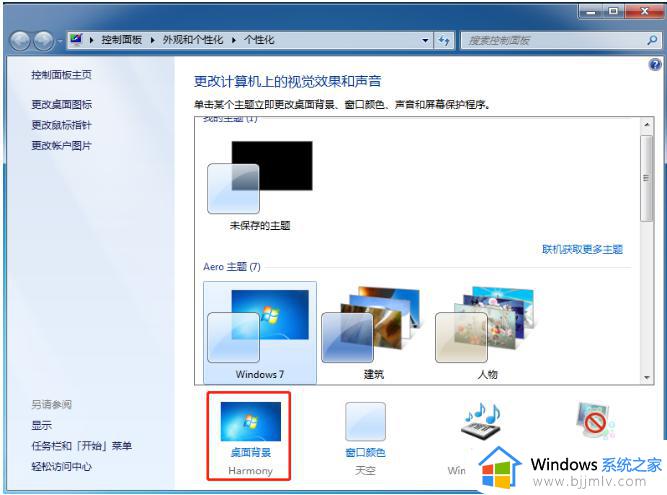win7壁纸怎么设置自己保存的图片 win7怎么设置桌面壁纸
我们在日常生活和工作中,我们使用win7电脑的小伙伴应该都清楚win7的电脑壁纸是系统默认的,看久了很容易引起我们的审美疲劳,这个时候很多小伙伴就想要修改自己的电脑壁纸了,那么win7壁纸怎么设置自己保存的图片呢?接下来小编就带着大家一起来看看win7怎么设置桌面壁纸,快来学习一下吧。
具体方法:
1.首先要保证该电脑系统已经激活,不然无法自由进行桌面壁纸设定。我们在桌面空白处右击鼠标键,选择点击选项中的“个性化”按钮;
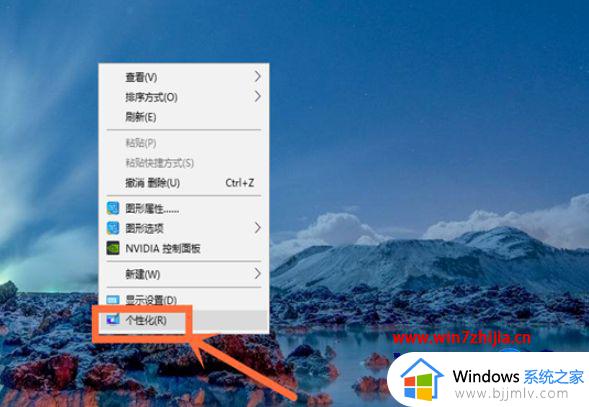
2.点击选择左侧的“背景”按钮;
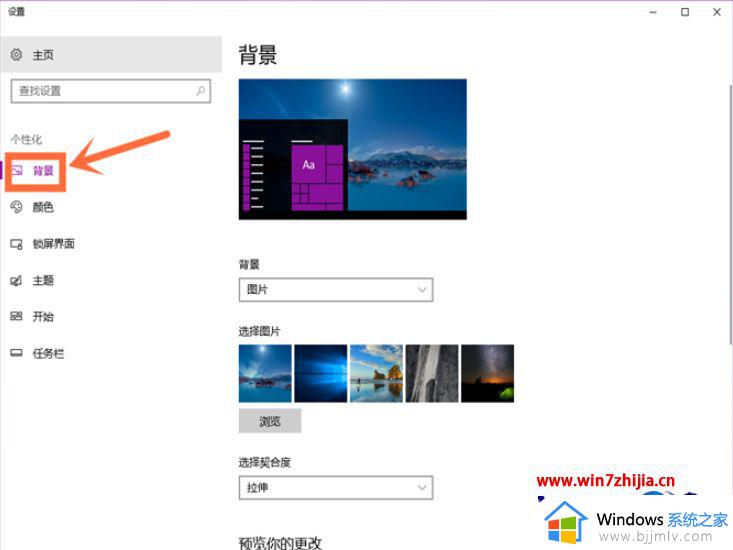
3.我们点击下方的“浏览”按钮;
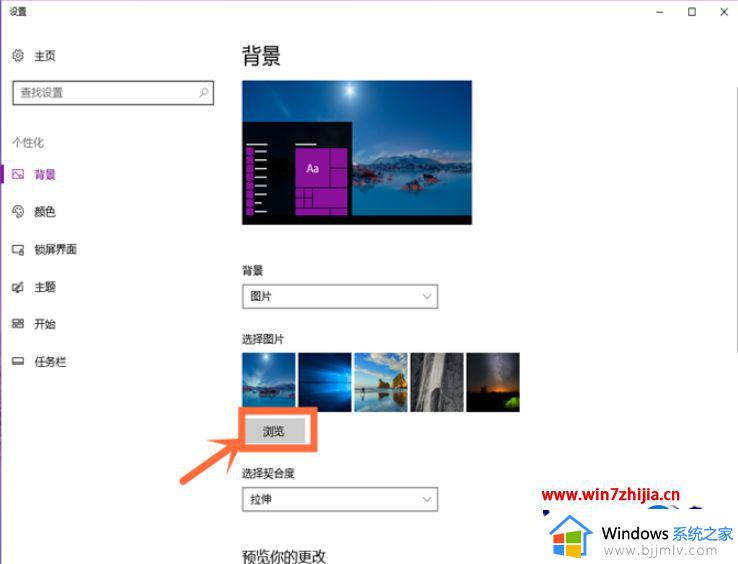
4.找到电脑上保存的图片并点击它,然后再次点击右下方的“选择图片”按钮。之后就完成更换了。注意寻找大分辨率图片,不然壁纸可能会很模糊。
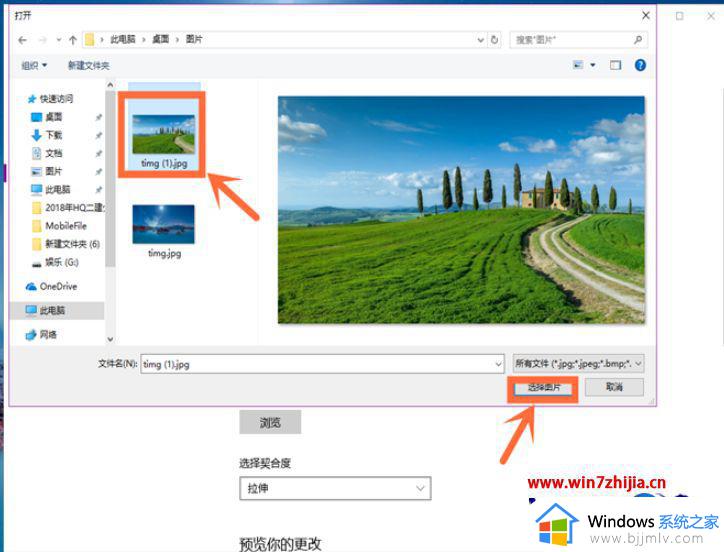
5.也可以直接在图片上设置,在图片上右击鼠标键。选择点击选项中的“设置为桌面背景”按钮,就完成设置了。
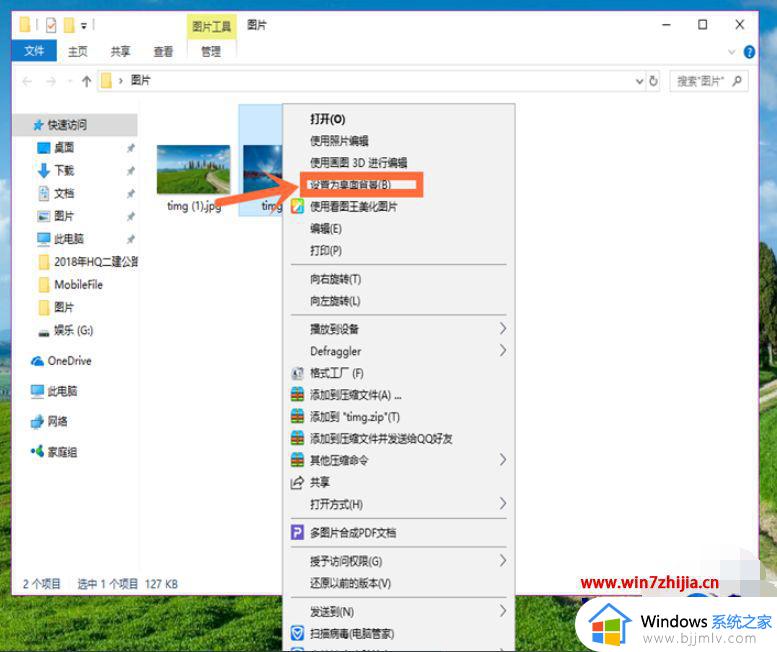
7.同时小伙伴们也可以用一些壁纸软件。比如360壁纸、wallpaper等软件。快速完成壁纸更换。
以上全部内容就是小编带给大家的win7壁纸设置自己保存的图片方法详细内容分享啦,小伙伴们如果你们也需要设置桌面壁纸的话可以参照小编的方法的话可以参照小编的内容进行操作,希望本文可以帮助你。